Андройд үйлдлийн систем нь хэрэглэгчдэд програм хангамжийг автоматаар шинэчлэх маш тохиромжтой функцээр хангадаг. Нэг талаас, энэ боломжийг ашигласнаар та цагийг ихээхэн хэмнэж чадна. Гэхдээ дараах зүйлийг бүү мартаарай: програмуудыг байнга татаж авах нь таны ажиллаж байгаа программаас нөөц авч болно.
Интернэт траффик байнга ашигласнаас болж төхөөрөмж удааширч эхэлж магадгүй. Мөн интрузив шинэчлэлтийн мэдэгдэл нь ихээхэн саад учруулж болзошгүй юм. Үүнтэй холбогдуулан олон хүмүүс Android дээрх шинэчлэлтийг хэрхэн идэвхгүй болгох талаар гайхаж байна. Энэ нийтлэлд янз бүрийн програмуудыг идэвхгүй болгох, програм хангамжийг автоматаар ачаалах аргуудын талаар ярих болно.
Андройд дээрх шинэчлэлтийг хэрхэн идэвхгүй болгох вэ?
Төхөөрөмжийн шинэ программын хувилбарыг автоматаар ачаалахыг идэвхгүй болгохын тулд та "Тохиргоо" - "Утасны тухай" ("Таблетийн тухай") руу очих хэрэгтэй.
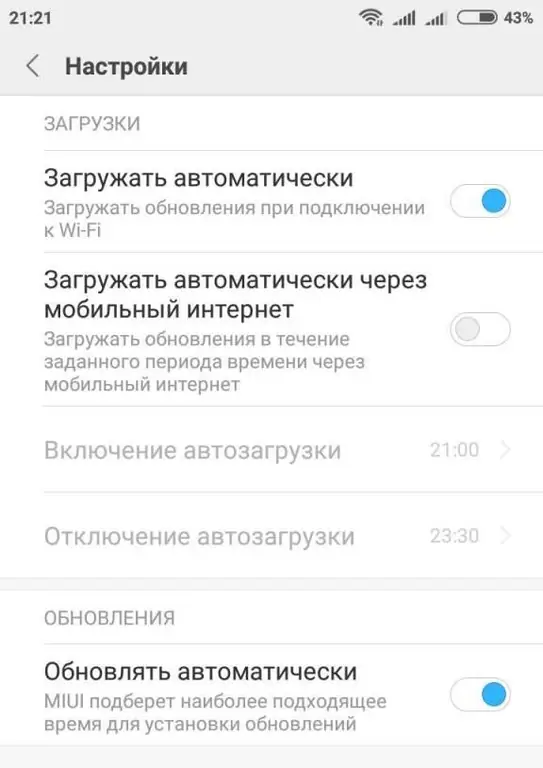
БЭнэ зүйл нь "Системийн шинэчлэлт" цэсийг агуулна. Та үүн дээр товшоод "Автоматаар шинэчлэхгүй" эсвэл "Шинэчлэхээс өмнө асуух" гэсэн сонголтыг сонгоно уу. Одоо програмын шинэ хувилбарыг суулгах эсэхээ систем биш та өөрөө шийдэх болно. Дээрх зурган дээр харуулсанчлан та автоматаар шинэчлэх цагийг ч тохируулах боломжтой.
Андройд програмуудыг автоматаар шинэчлэхээс хэрхэн сэргийлэх вэ
Програмын шинэчлэлийн мөн чанар тодорхой харагдаж байна. Манай төхөөрөмжид суулгасан программыг устгаад шинэ хувилбарыг нь татаж авахын оронд зүгээр л шинэчлэх боломжтой. Програмын шинэ хувилбарыг татаж авах үед бүх өгөгдөл (файл, тохиргоо гэх мэт) ижил хэвээр байна. Нэмж дурдахад шинэ чипүүд болон функцууд нэмэгддэг. Гэхдээ заримдаа хөгжүүлэгчид шинэчлэлт хийх гэж яардаг. Ихэнхдээ шинэ хувилбарт алдаа эсвэл тоормос байдаг. Ихэнх тохиолдолд шинэчлэлтийг хүлээж, боломжтой бол програмын хуучин хувилбарыг хэсэг хугацаанд ашиглах нь дээр.
Мөн аль хэдийн суулгасан "Android" програмын шинэчлэлтийг хэрхэн идэвхгүй болгох вэ? Google Play-г шаарддаг (бараг бүх Андройд төхөөрөмж дээр боломжтой).
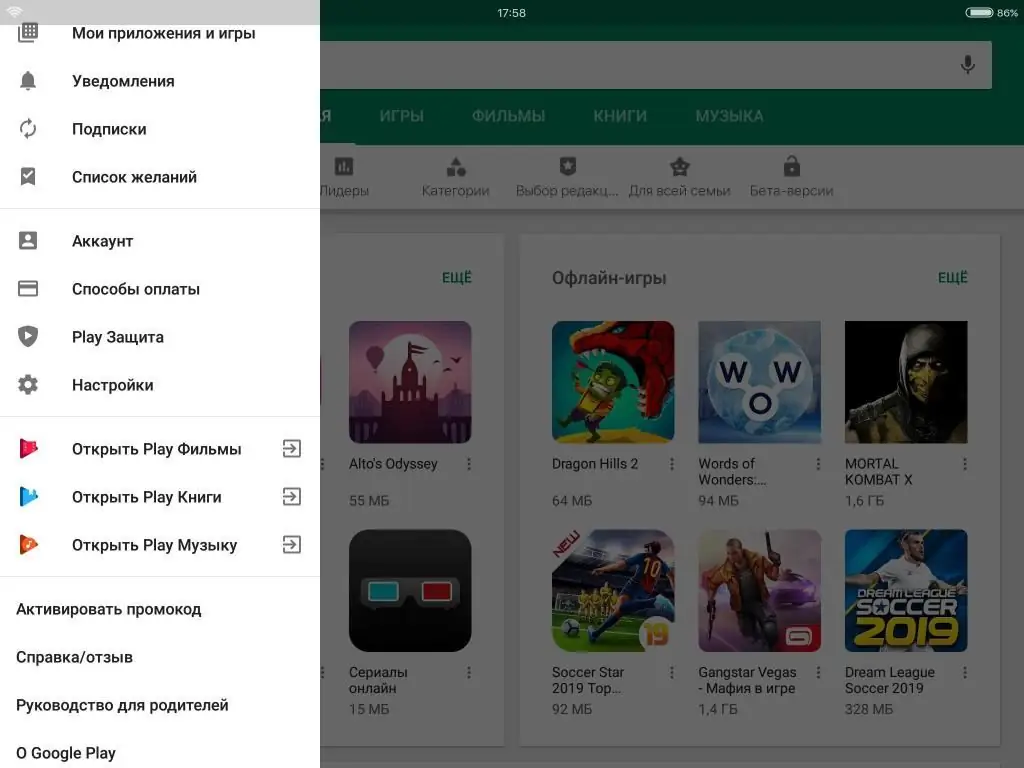
Та "Тохиргоо" - "Миний програмууд болон тоглоомууд" - "Суулгасан" дээр дарах ёстой. Дараа нь та автоматаар шинэчлэхийг идэвхгүй болгохыг хүсэж буй програмаа сонгоод Google Play дээрх хуудас руу нь очно уу.
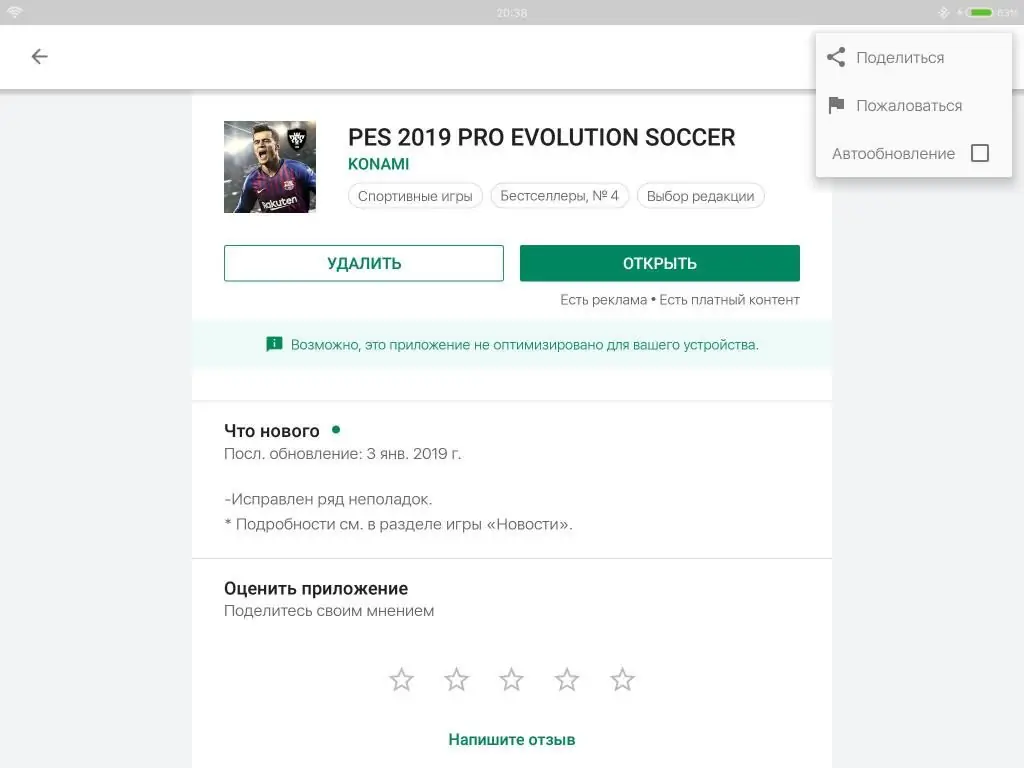
Баруун дээд буланд зуйван дүрс гарч ирэх бөгөөд та түүн дээр дарахад аль нэгийг нь тэмдэглэж болно.автоматаар шинэчлэх эсвэл устгана уу.
Шинэчлэх мэдэгдлийг идэвхгүй болгож байна
Мөн өмнө нь суулгасан тоглоом, программынхаа шинэ хувилбарыг татаж авах тухай байнга, интрузив мэдэгдлүүд ирвэл яах вэ? Ийм мэдэгдлийг унтраахын тулд төхөөрөмжийнхөө "Play Store" руу дахин очно уу. Гурван зураас (зүүн дээд буланд) дарснаар хэрэглэгч Google Play цэс рүү орно.
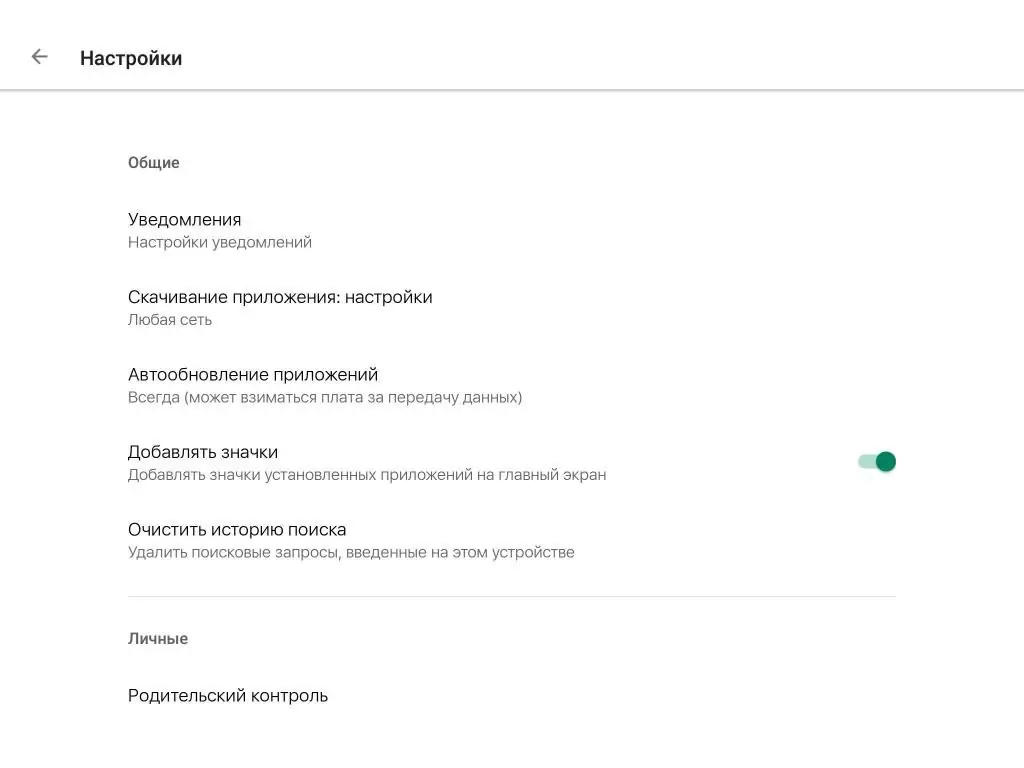
"Тохиргоо"-г сонгосноор та аливаа сэрэмжлүүлгийг унтраах боломжтой. "Аппликешнүүдийг автоматаар шинэчлэх" хэсэгт бид шинэчлэлтүүдийг татаж авах сүлжээгээ сонгох эсвэл автоматаар татаж авахаас бүрмөсөн татгалзах шаардлагатай.

"Хэзээ ч" дээр дарснаар ямар ч програм автоматаар шинэчлэгдэхгүй. Хэрэв "Ямар ч сүлжээ"-г сонговол програмууд Wi-Fi болон ердийн 3G/4G сүлжээгээр шинэчлэгдэх болно. Гэхдээ санах хэрэгтэй: оператор өгөгдөл дамжуулахад нэмэлт төлбөр авч болно. Тиймээс ихэнх хэрэглэгчдийн хувьд хамгийн оновчтой шинэчлэлт нь Wi-Fi-аар хийгддэг.
Та мөн төхөөрөмжийн тохиргооноос автомат ачааллыг идэвхгүй болгож болно: "Утасны тухай" - "Програм хангамжийн шинэчлэлт" - "Татаж авахын өмнө асуух". Энэ тохиолдолд програмууд автоматаар татагдахгүй.
Апп синкийг идэвхгүй болгох
Та мөн манай төхөөрөмжийг онлайн үйлчилгээтэй (Gmail, Харилцагчид гэх мэт) синк хийхийг хориглож болно. Тиймээс Google-ийн програмуудын өгөгдөл аяндаа шинэчлэгдэхгүй. Та үүнийг дамжуулан хийж чадна"Тохиргоо" - "Бүртгэл" - "Синхрончлол". Google програмын шинэчлэлтийг идэвхгүй болгосноор таны төхөөрөмжийн батерейны ашиглалтад эерэгээр нөлөөлж, өгөгдлийн алдагдлыг багасгах болно. Аппликейшн нь хүссэн үедээ биш харин шаардлагатай үед ажиллах болно.
Дүгнэлт
Дээрх нийтлэлд "Android" програмуудыг автоматаар шинэчлэхээс хэрхэн сэргийлэх талаар ярилцсан. Дашрамд хэлэхэд, өөрийгөө шинэчлэхийн бас нэг давуу тал бол хөгжүүлэгчид програмаа өөрчлөхдөө ихэвчлэн ашигладаг "Шинэ зүйл" жагсаалт юм.
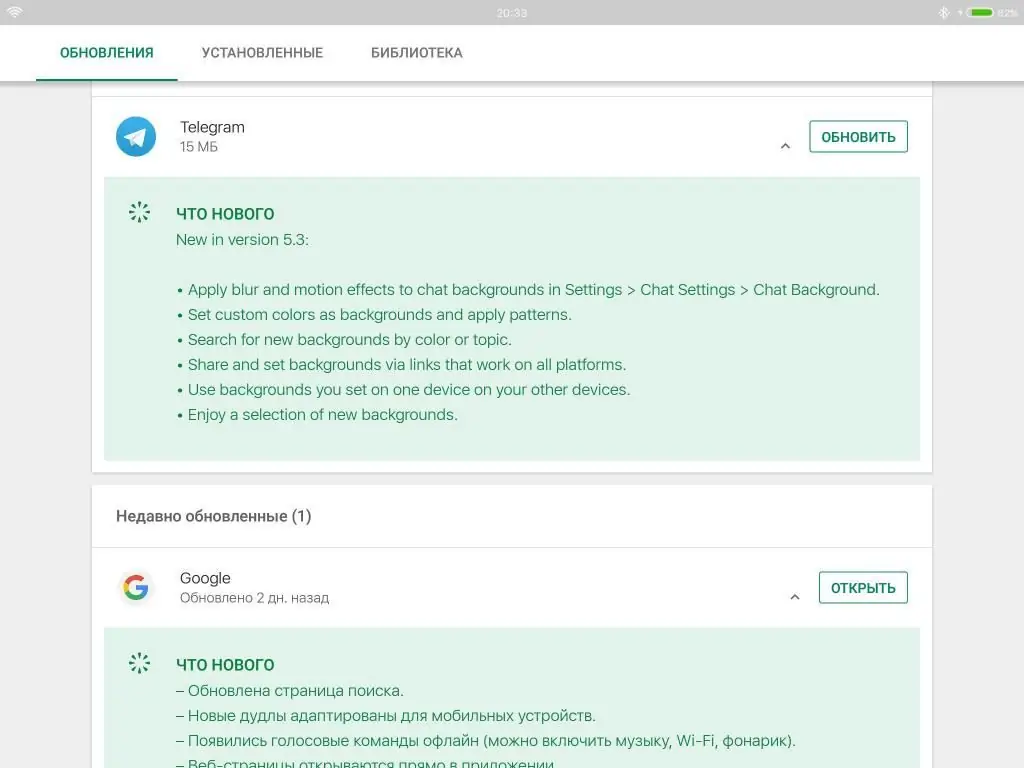
Шинэ хувилбарт юу өөрчлөгдсөнийг уншсаны дараа та шинэчлэлтийг татаж авах эсэхээ шийднэ. Програмын хуучин хувилбар нь шинэ хувилбараас илүү сайн ажилладаг нь ихэвчлэн тохиолддог. Дээр бичсэн бүх зүйлийг харгалзан шинэчлэлтүүдийг татаж авах сонголтод маш нухацтай хандах хэрэгтэй.
Тэгвэл "Android" дээрх шинэчлэлтийг хэрхэн идэвхгүй болгох вэ? Төхөөрөмжийн тохиргоонд эсвэл Android үйлдлийн систем дээрх тоглоом, програмын дэлгүүр болох Google Play-ээр дамжуулан. Одоо та Android дээрх програмын шинэчлэлтийг хэрхэн идэвхгүй болгохыг мэддэг болсон. Мэдэгдэл болон автоматаар ачаалах програмуудыг идэвхгүй болгох нь тийм ч хэцүү биш юм. Нэмж хэлэхэд, одоо та энэ эсвэл тэр програмыг хэрхэн ашиглахаа өөрөө шийдэх болно - үүнийг шинэчлэх нь зүйтэй эсэх, хэрэв тийм бол хэзээ.
Үйлдвэрлэгчид үр удмаа нухацтай шинэчлэхээс өмнө шинэ хувилбаруудыг татаж авах шаардлагатай байсан. Өчүүхэн зүйл болгон дээр янз бүрийн программуудын бараг өдөр бүр шинэчлэгдэж байдаг тул Google Play-д сард нэг удаа орж, дарах нь дээр. Бараг орой бүр төхөөрөмжийнхөө батерейг хянаж, төхөөрөмжийнхөө "тоормос"-ыг тэсвэрлэхийн тулд "Бүгдийг нь шинэчил".






